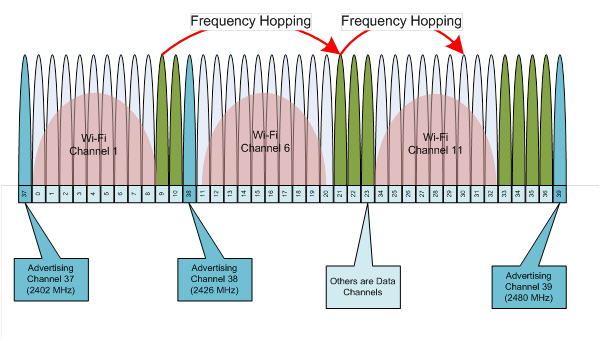Оглавление
Вы сталкиваетесь с проблемами помех между Bluetooth и WiFi?
Проблемы с помехами возникают нечасто, но когда они возникают, то могут вызвать немало разочарований.
Учитывая, как много мы взаимодействуем с нашими электронными гаджетами и WiFi-соединением, такие помехи могут мешать вашим повседневным задачам. Поэтому лучше разобраться с ними как можно скорее.
Смотрите также: Лучший игровой маршрутизатор WiFiЧто вызывает эти помехи? И как остановить Bluetooth от помех WiFi?
Мы предлагаем вам продолжить чтение. В этой статье мы не только обсудим причину этих проблем с помехами, но и рассмотрим некоторые возможные решения.
Что такое помехи Bluetooth?
Благодаря устройствам Bluetooth вы освободитесь от путаницы проводных устройств. Bluetooth использует радиочастоты для установления беспроводного соединения с другими устройствами. Обычно устройства Bluetooth посылают сигналы на частоте 2,4 ГГц.
Как правило, эти частоты не мешают друг другу. Однако если другое устройство посылает сигналы на той же частоте, что и ваш Bluetooth, вы можете столкнуться с проблемами помех.
Вот несколько устройств, которые, как мы заметили, могут создавать помехи для сигналов Bluetooth:
- WiFi
- Микроволновые печи
- Беспроводные динамики
- Радионяни
- Спутниковые антенны
- Телефоны с процессорами 2,4 или 5 ГГц
Если вы приобрели высококачественную продукцию, вам не придется беспокоиться о таких помехах, поскольку обычно сигналы Bluetooth слабее, чем у других устройств.
Смотрите также: Как настроить сетевой коммутатор и маршрутизаторБолее того, Bluetooth использует скачкообразную перестройку частоты, что означает, что они вращаются между семьюдесятью случайно выбранными частотами. Эта технология не позволяет двум устройствам использовать одну и ту же частоту.
Даже если они каким-то образом окажутся на одной частоте, поскольку технология спреда-спектра меняет частоту 1600 раз в секунду, помехи не продержатся долго.
Как определить помехи Bluetooth?
Как же определить, есть ли помехи в соединении Bluetooth?
Вот несколько признаков, на которые следует обратить внимание:
Статический шум
Одним из наиболее распространенных признаков помех является статический шум. Если другое устройство также использует частоту 2,4 ГГц, вы можете услышать много статического шума. Это заметно, если вы используете наушники или гарнитуры Bluetooth.
Эти статические шумы не только раздражают, но и могут быть вредны для вашего уха, если они присутствуют постоянно.
Задержки
Если вы пользуетесь наушниками или колонками Bluetooth, могут наблюдаться задержки звука без каких-либо помех.
Устройства Bluetooth работают иначе, чем ваши обычные проводные устройства. Аудиоволны сжимаются и передаются от источника к вашему устройству через частоты. Если другой сигнал проходит через ту же частоту, вы, скорее всего, будете испытывать задержки.
Подумайте об этом так: если вы едете по односторонней однополосной дороге, а перед вами движется другой автомобиль, вы не можете набрать скорость и обогнать его. Пока автомобиль не движется, вы не можете двигаться. Ваш сигнал Bluetooth работает точно так же.
Падения соединения
Помехи могут привести к отключению устройства Bluetooth от сопряженного устройства. Например, если ваша Bluetooth-мышь постоянно отключается от ноутбука, то, скорее всего, вы испытываете помехи Bluetooth.
Мы советуем вам продолжить попытки повторного подключения. Однако, если даже после нескольких попыток соединение все равно отключается, вам стоит внимательно изучить следующий раздел.
Как запретить Bluetooth вмешиваться в работу WiFi?
Итак, что произойдет, если вы столкнетесь с одним из тех редких случаев, когда ваш Bluetooth создает помехи для других устройств?
Существует несколько способов, с помощью которых вы можете предотвратить возникновение этих помех.
Устранение барьеров
Первое решение - избавиться от возможных препятствий. Например, иногда некоторые материалы могут препятствовать прохождению слабых сигналов, таких как Bluetooth. Некоторые возможные материалы, которые могут препятствовать сигналам Bluetooth, следующие:
- Металл
- Пуленепробиваемое стекло
- Бетон
- Штукатурка
- Мрамор
- Кирпичи
Если вы заметили ослабление сигнала Bluetooth и рядом с вами находится один из вышеупомянутых материалов, рекомендуем отойти от него на несколько шагов.
Изменить канал маршрутизатора
Ваш маршрутизатор WiFi создает помехи для сигналов Bluetooth?
Возможно, вам потребуется изменить канал вашего маршрутизатора.
Если вы используете маршрутизатор Apple, то ваша работа становится намного проще. Простая перезагрузка маршрутизатора может помочь решить эту проблему. При перезагрузке маршрутизатор Apple автоматически попытается найти новый канал, отличный от вашего канала Bluetooth, для подключения.
Однако если у вас нет маршрутизатора Apple, вы можете вручную изменить канал. Это можно сделать, зайдя в настройки маршрутизатора. Поэкспериментируйте с различными медиа, чтобы понять, какая настройка подходит больше всего.
Измените местоположение маршрутизатора/устройства
Если вы используете беспроводную гарнитуру и слышите помехи, то, скорее всего, вы испытываете помехи. Мы рекомендуем переместиться немного ближе к маршрутизатору или приблизить маршрутизатор к вам.
Таким образом, сигналы WiFi становятся сильнее, не позволяя сигналам Bluetooth создавать помехи. Например, если вы используете Bluetooth-гарнитуру во время разговора по WiFi, вы заметите, что помехи исчезнут, как только вы переместитесь ближе к маршрутизатору.
Откажитесь от микроволновых печей и флуоресцентных ламп
Это может показаться немного нелепым, и вы можете задаться вопросом, какое отношение микроволны или флуоресцентные лампы имеют к вашему Bluetooth-соединению.
И микроволны, и люминесцентные лампы излучают частоту 2,4 ГГц, которая совпадает с частотой вашего Bluetooth. Поэтому, если вы отойдете от них подальше, это может помочь очистить ваши сигналы.
Другие причины, по которым устройство Bluetooth продолжает отсоединяться
Есть вероятность, что помехи Bluetooth не являются причиной того, что ваши сопряженные устройства продолжают отсоединяться. Большинство устройств Bluetooth, таких как наушники, клавиатуры, мыши, работают от батареек.
Если аккумулятор вашего устройства слаб, оно может быть не в состоянии поддерживать установленное соединение. Поэтому, если ваши наушники Bluetooth постоянно отсоединяются или звук немного задерживается, возможно, вам следует сначала проверить аккумулятор.
Установление стабильного соединения Bluetooth
После устранения неполадок пришло время заново подключить Bluetooth к устройству. Процесс обычно одинаков, но может немного отличаться в зависимости от используемого устройства.
Вот простое руководство, которому вы можете следовать при настройке устройства Bluetooth на ноутбук Windows:
- Во-первых, убедитесь, что устройство Bluetooth включено.
- Затем введите Настройки в строке поиска в левой нижней части экрана.
- Когда откроется окно Настройки, перейдите в раздел Устройства.
- Первая вкладка обычно Bluetooth & другие устройства. Включите переключатель в разделе Bluetooth.
- Ваш ноутбук автоматически выполнит поиск всех доступных устройств Bluetooth. Когда вы увидите название вашего устройства, нажмите на него для подключения.
После установления соединения ваше устройство запомнит Bluetooth-устройство. Поэтому при следующей попытке подключения к нему имя Bluetooth-устройства появится в ваших устройствах, что еще больше упростит сопряжение двух устройств.
Заключение
Дни запутанных и оборванных проводов остались позади благодаря технологии Bluetooth, позволяющей устанавливать беспроводное соединение между двумя устройствами.
Однако технология Bluetooth не так безупречна, как принято считать. Помехи Bluetooth - одна из таких раздражающих, но редких проблем, возникающих в устройствах Bluetooth.
Обычно это происходит, когда другое устройство использует ту же частоту, что и ваше устройство. Эту проблему легко решить. В этой статье мы рассмотрели различные способы, с помощью которых вы можете предотвратить помехи.